Page 1
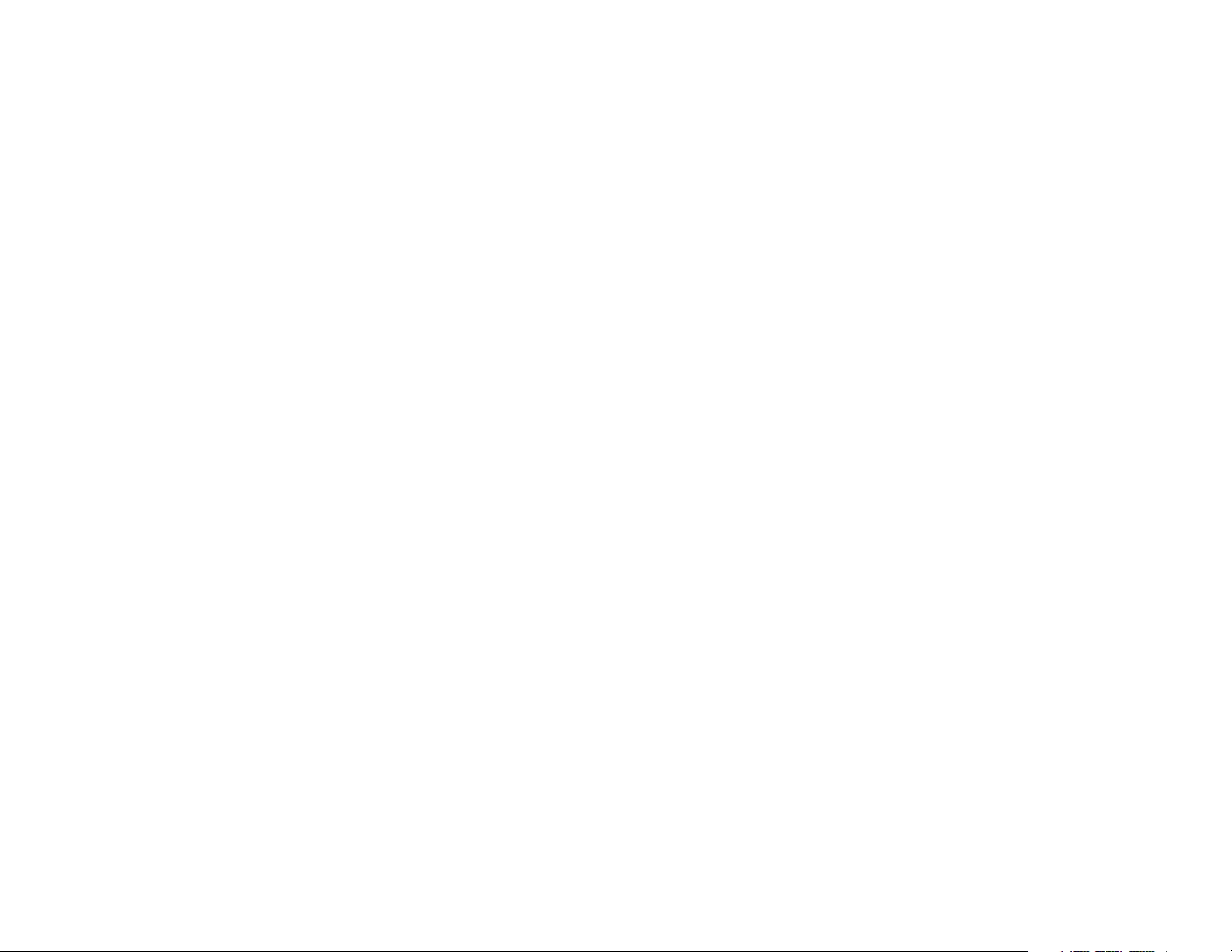
va gjør du etter at du er ferdig m ed å sett e opp
H
oppsettassist enten for å koble deg til Internett? Les dette
heftet hvor du finner mer informasjon om iBookmaskinen, slik at du kan få en da bedre nytte av den:
maskinen og har fulgt den skjermbasert e
2 Funksjoner
4 Det grunnleggende
6 Int ernett og e-post
14 Musikk og desktop video
20 Produktivitet
22 Lære mer og løse problemer
28 Installere hukommelse og et AirPort-kort
32 Helse og sikkerhet
1
Page 2

Hvilke funksjoner har iBook-m askinen?
Her er en oversikt over maskinens innebygde funksjoner:
AirPort – trådløst
Internett og nettverk
Ved hjelp av AirPort-kortet kan
Juster lydvolumet og lysstyrken
(tilleggsutstyr)
du koble til Internett, bruke
e-post, dele filer, spille
nettverksspill og mye mer –
uten å måtte tenke på kabler.
Volum- og
lysstyrkekontroll
på skjermen ved hjelp av
stereohøyttalere
Hør på musikk og lyden fra
filmer, spill og multimedia.
tastaturet.
To innebygde
Innebygd mikrofon
Ta opp lyd, eller styr
maskinen med
talekommandoer.
Programmerbare
funksjonstaster
Still inn funksjonstastene slik at
de åpner nettleseren,
e-postprogrammet eller
dokumenter og programmer du
bruker mye.
Optisk stasjon
Installer og bruk programvare,
spill musikk-CD-plater. Vis DVDfilmer hvis du har en DVD-stasjon
eller den kombinerte DVD/CDRW-stasjonen, eller lag dine
egne CD-plater hvis du har en
CD-RW-stasjon eller den
kombinerte stasjonen. Du åpner
stasjonen ved å trykke på
utmatingstasten ( ) på
tastaturet.
Batterinivåindikator
(på undersiden)
Når du trykker på knappen
på batteriet, lyser fra én til fire
lamper for å vise hvor mye
strøm som er igjen.
2
Page 3

FireWire
Koble til et digitalt
videokamera og bruk det til
å lage dine egne filmer. Du
kan også bruke FireWiredisker, skrivere og annet.
Ethernet
Del filer med andre
maskiner og bruk nettverk,
skrivere og Internett.
Koble maskinen til Internett,
søk på World Wide Web og
send og motta elektronisk
sikkerhetsplass
Koble til en lås og en kabel
for å forhindre tyveri.
Modem
post.
Kensington
® På/av-knapp
Slå maskinen på, sett den i
dvale eller slå den av.
Nullstillingsknapp
Bruk under problemløsing
for å starte maskinen på
nytt.
Lyd/video-utgang
Koble til hodetelefoner eller
eksterne høyttalere. Vis
skjermbildet på et TVapparat eller en videoframviser.
Koble til skrivere, Zip-
USB
stasjoner og andre stasjoner,
digitale kameraer, styrespaker
og andre enheter.
RGB-utgang
Koble til en ekstern monitor
(ved hjelp av Apple RGB-
skjermadapteren som
leveres med maskinen).
Dvaleindikatorlys
Pulserende lys viser at
maskinen er i dvale.
3
Page 4
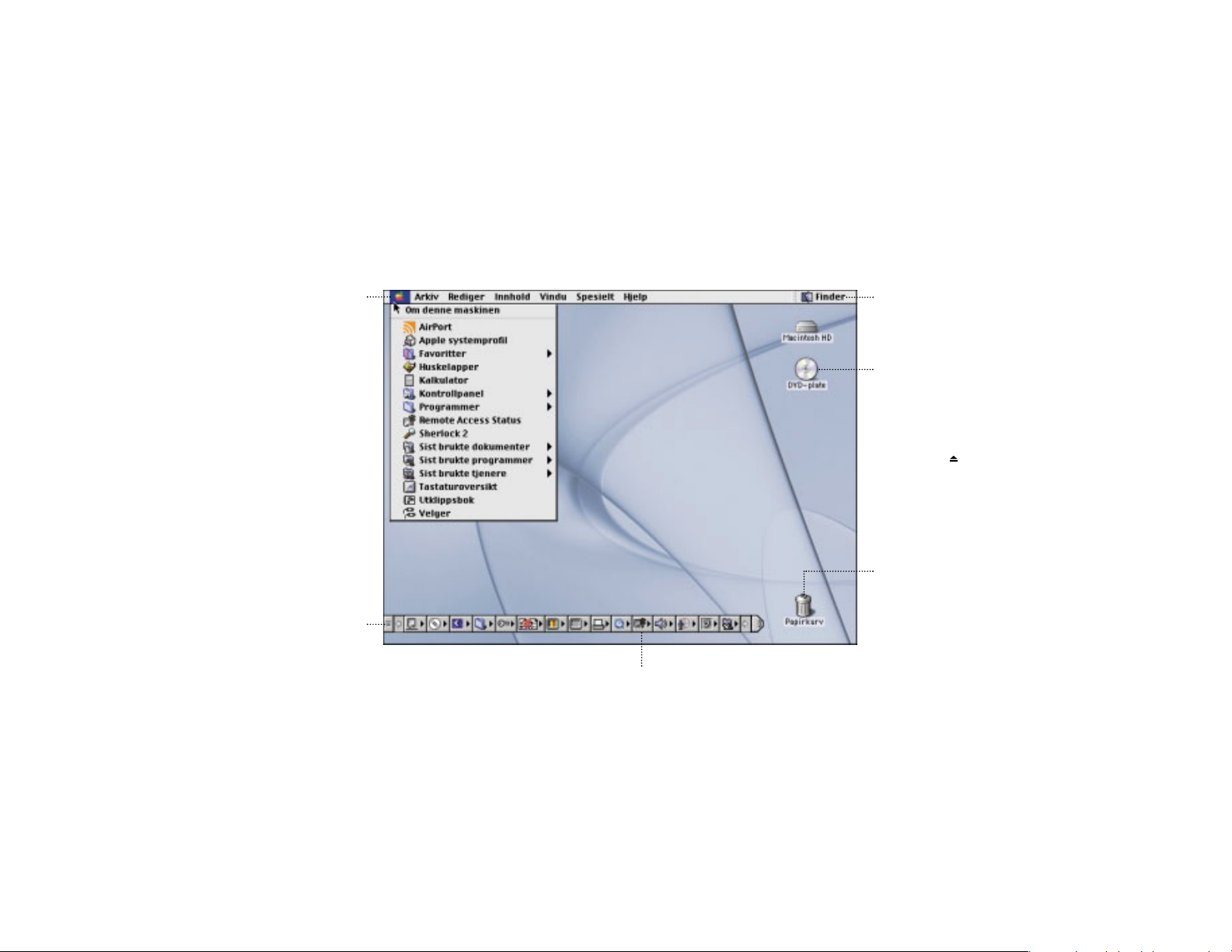
Grunnleggende teknikk er .
Macint osh-skrivebordet er utgan gspunkt et.
Apple-menyen
Her velger du
programmer og verktøy
du bruker ofte. Klikk på
Apple-symbolet () i
menylinjen når du vil se
menyen.
Kontrollinje
Her får du tilgang til
innstillinger du bruker ofte.
Ved hjelp av denne knappen på
Remote Access
kontrollinjen kan du koble
deg til og fra Internett.
Program-menyen
Klikk her når du skal veksle
mellom åpne programmer.
Plate
Dette symbolet vises hvis
det ligger en CD- eller
DVD-plate i stasjonen.
Dobbeltklikk på symbolet
når du vil se hva platen
inneholder. Trykk på
utmatingstasten ( ) på
tastaturet når platen skal
mates ut.
Papirkurv
Hit flytter du objekter du
vil slette. Objektene blir
liggende i papirkurven til
du velger Tøm papirkurv
fra Spesielt-menyen.
. Du får oversikt over hvordan du
bruker mus og skrivebord hvis du velger
Mac-opplæringsprogrammer fra Hjelpmenyen.
4
Page 5
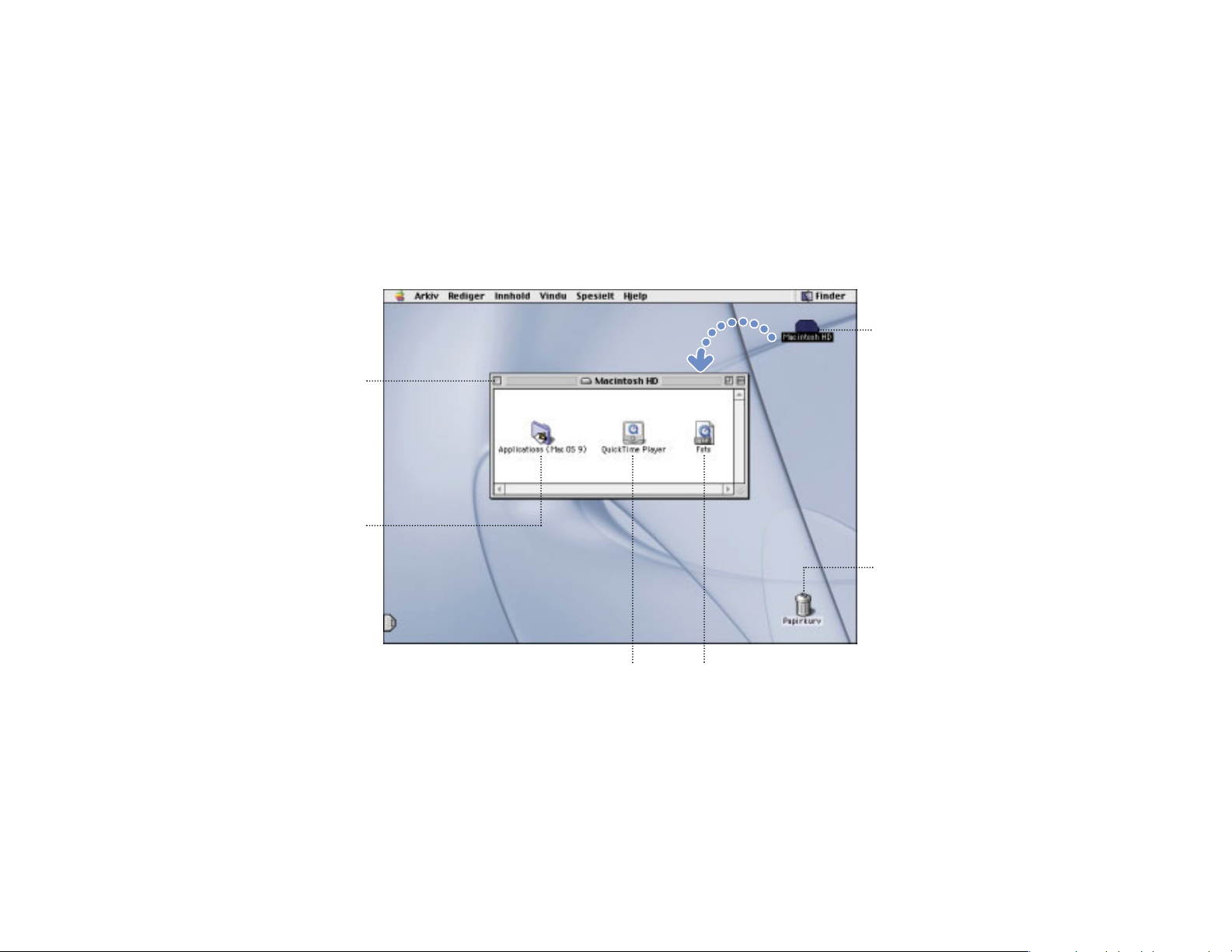
Lukkerute
Klikk her når du vil
lukke et vindu.
Harddisk
Her arkiveres alle
dokumenter og
programmer. Dobbeltklikk
på symbolet når du vil
åpne det.
Ved hjelp av mapper kan
Mapper
du organisere filene og
programmene.
Dobbeltklikk på mappen
for å åpne den.
Programmer (for eksempel spill eller
Program
tekstbehandlingsprogrammer) får
maskinen til å gjøre det du vil. Dobbeltklikk
på symbolet for programmet når du vil
åpne det.
Papirkurv
Flytt objekter hit for å
slette dem. Objektene
ligger i papirkurven til du
velger Tøm papirkurv fra
Spesielt-menyen.
Dokument
Dokumenter er filer du oppretter ved
hjelp av programmer (for eksempel et
brev du har skrevet ved hjelp av et tekstbehandlingsprogram). Dobbeltklikk på
symbolet når du vil åpne dokumentet. Da
åpnes også programmet som ble brukt til
å opprette det.
5
Page 6
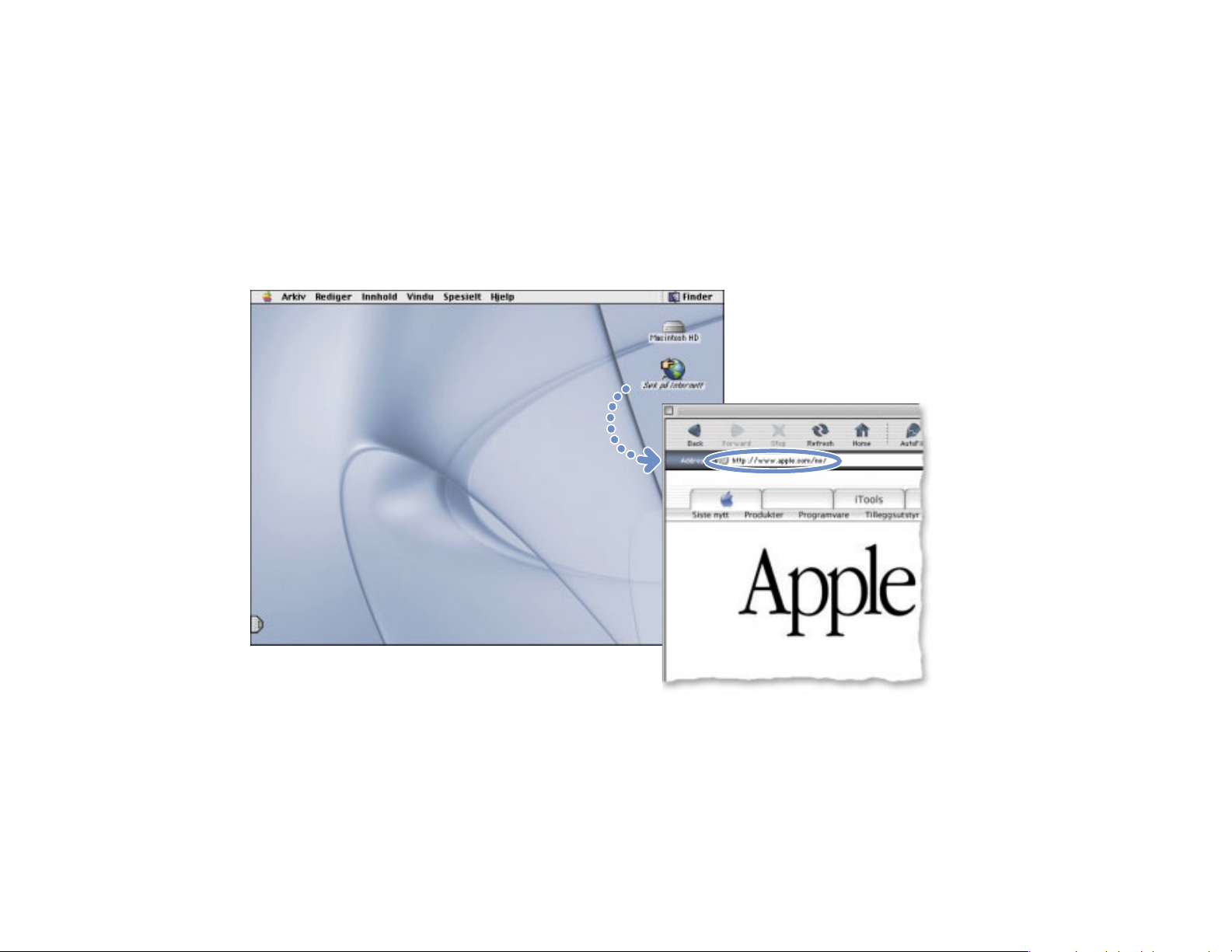
Hvordan finner jeg fram på Int ernett?
Kjenner du Int ernett-adressen, kan du gå direkte til siden.
Dobbeltklikk på
Søk på Internett
når du vil åpne nettleseren.
1
Skriv inn Internett-adressen,
og trykk på returtasten
på tastaturet.
2
6
Page 7
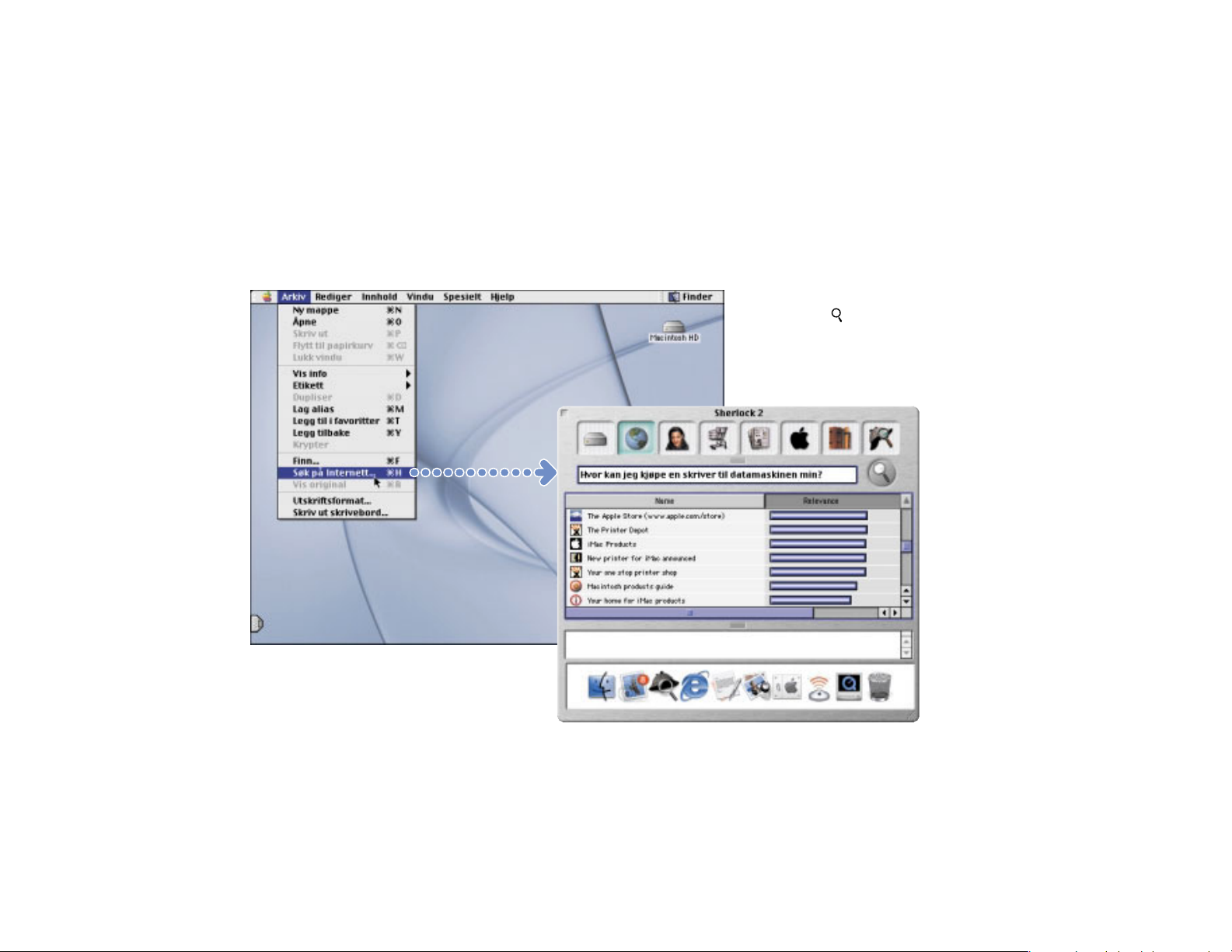
Eller søk på Int ernett ved hjelp av Sherlock 2.
Velg Søk på Internett
fra Arkiv-menyen.
1
Skriv det du vil finne og klikk på Søkknappen ( ). Dobbeltklikk på et av
objektene i listen som vises.
2
. Klikk på de øvrige knappene når du skal finne
adresser, lese nyheter, handle eller annet.
7
Page 8
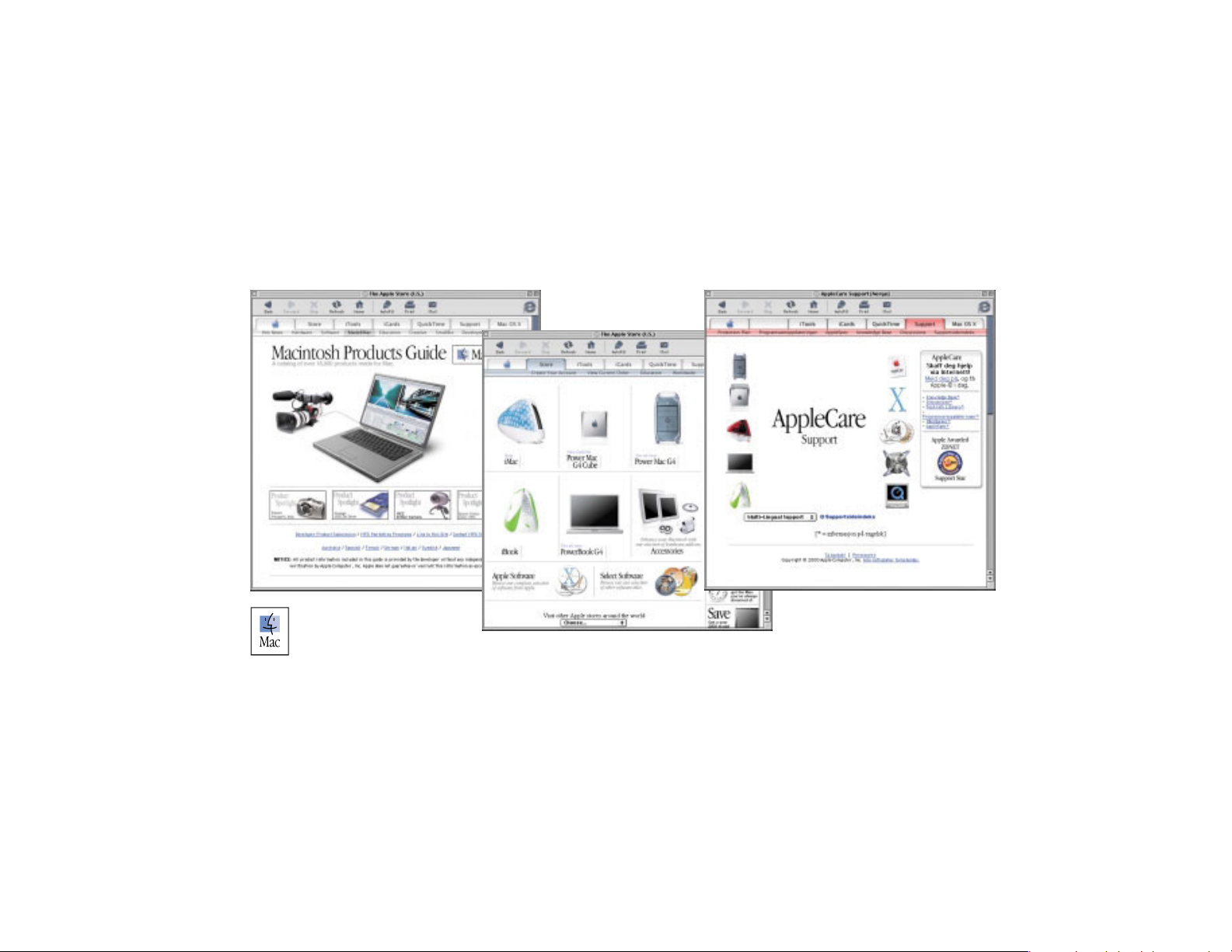
Hvordan kan jeg komm e i gang med World Wide W eb?
Disse Apple-w ebst edene hjelper deg å få mest mulig nytt e av m askinen.
www.apple.com/guide
Trenger du maskin- eller programvare til
datamaskinen, kan du undersøke her
eller se etter Mac-symbolet.
På samme sted finner du også kontaktog supportinformasjon for produsenter
av tredjepartsprogramvare.
8
www.apple.com/store
Her finner du alt det nyeste fra Apple, både programvare
og maskinvare. (Du kan ikke handle i AppleStore
fra Norge.)
www.apple.com/no/support
Supportinformasjon, nye programvareoppdateringer og teknisk informasjon.
. Disse webstedene har koblinger til andre
Apple-websteder rundt i verden.
Page 9
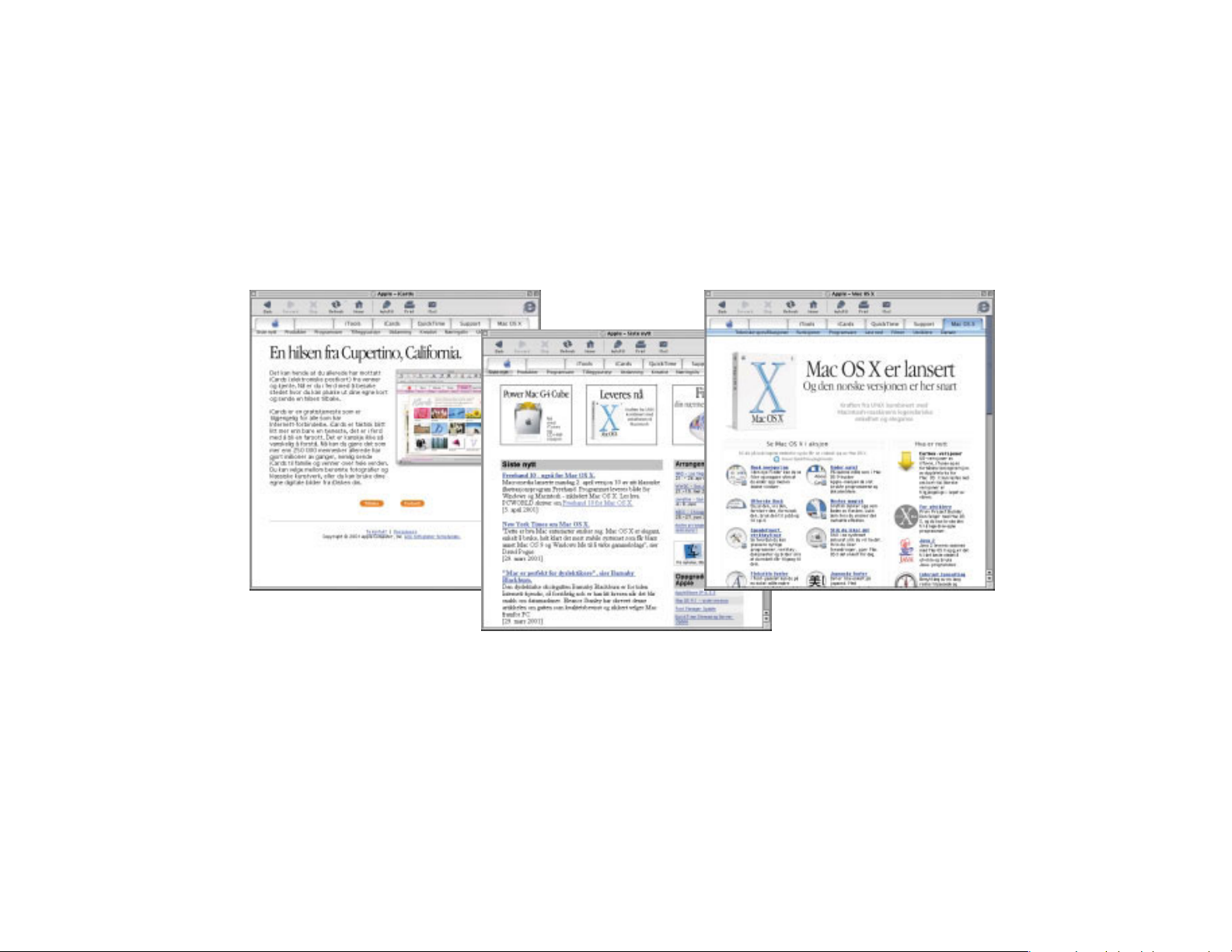
www.apple.com/no/icards
Send dine egne elektroniske postkort til venner
og familie.
www.apple.com/no/macosx
Her finner du siste nytt om verdens mest
avanserte operativsystem – Mac OS X.
www.apple.com/no/hotnews
Her finner du nyheter, informasjon om begivenheter,
programoppdateringer for Macintosh og aktuelle QuickTimeklipp.
9
Page 10

Hvordan bruker jeg iTools?
iTools er nyttige Internett-tjenest er spesielt for Ma cint osh-brukere.
KidSafe
Gjør Internett til et tryggere sted for
barna. Ved hjelp av KidSafe får barna
tilgang til flere enn 75 000
opplæringsgodkjente websteder,
samtidig som andre steder sperres.
Email
Du kan få din egen Mac.com-e-postadresse. Det er enkelt og fungerer
sammen med e-postprogrammet du
pleier å bruke.
10
iDisk
Du får 20 MB lagringsplass på
Apples Internett-tjener. Du kan dele
fotografier, filmer og andre filer over
Internett. Trenger du mer plass, kan
du kjøpe det.
iCard
Et elegant iCard kan sendes i alle
anledninger. Du kan velge et ferdiglaget fotografi eller lage ditt eget iCard
av fotografier du har liggende på
iDisken.
HomePage
Lag din egen hjemmeside ved å følge
tre enkle trinn. Lag et fotoalbum, vis
en iMovie, fortell hva du holder på
med og så videre. Alle kan se siden
din på Internett.
Page 11
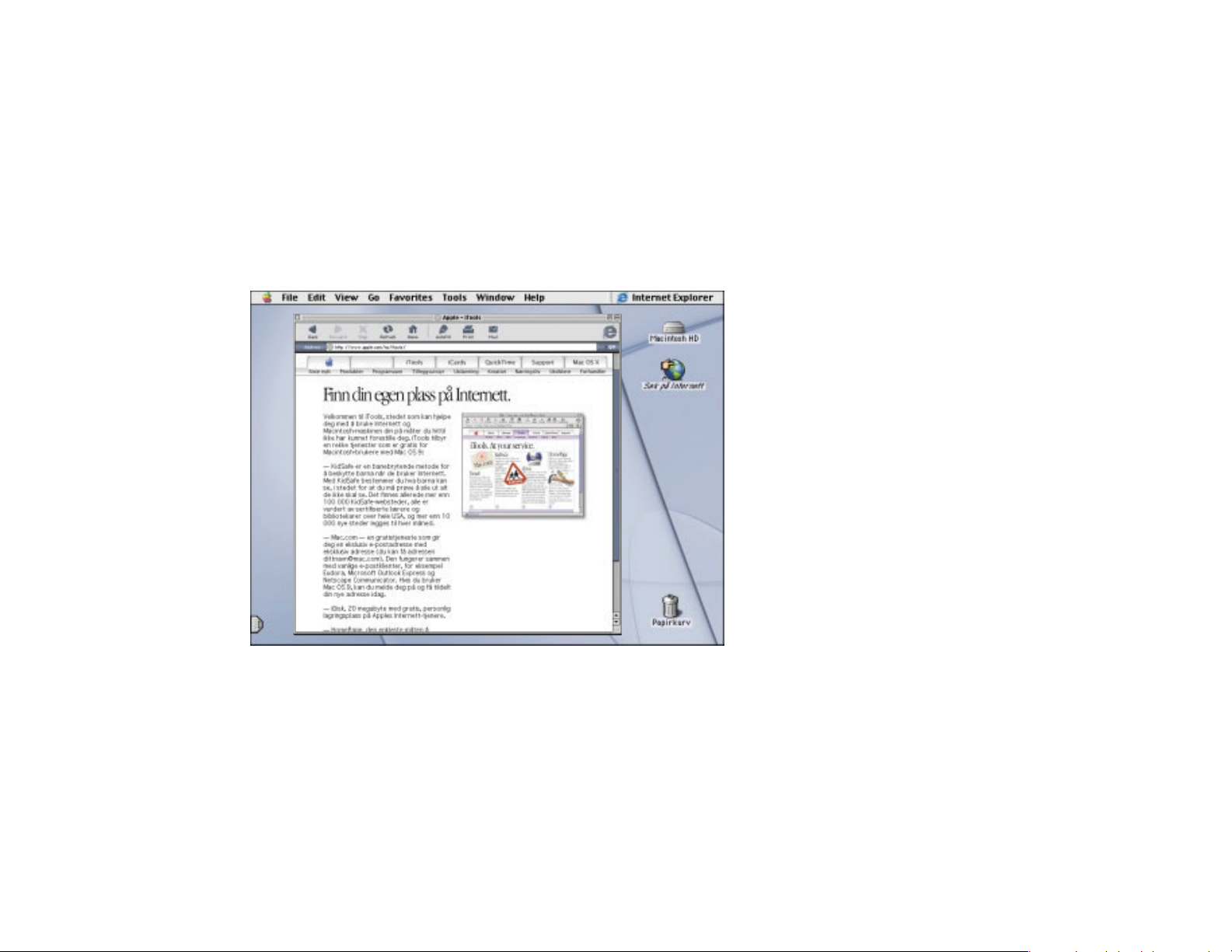
Komme i gan g med iTools:
Slik kan du få vite mer om iTools:
m Gå til www.apple.com/no/itools, klikk på Fortsett og deretter
på Help i iTools-menylinjen.
Gå til www.apple.com/no/itools ,
og klikk på knappen Fortsett.
1
Følg den enkle veiledningen for å få
en gratis kont o .
2
11
Page 12

Hvordan bruker jeg e-post?
Følg denne framgangsmåten når du ska l lage og sende en meldin g:
Dobbeltklikk på symbolet Post på
skrivebordet når du skal åpne epostprogrammet.
1
. Første gang programmet åpnes, vil en
oppsettassistent hjelpe deg med å opprette en
e-postkonto.
. Vil du kontrollere om det har kommet nye meldinger,
klikker du på Send & Receive-knappen. Vil du lese en
melding, klikker du i meldingens Subject-felt.
12
Page 13

Når du vil opprette en ny
e-postmelding, klikker du
på New-knappen.
2
Skriv inn e-postadressen og et emne
i Subject-feltet. Skriv meldingen du vil
sende, og klikk på Send now.
3
13
Page 14
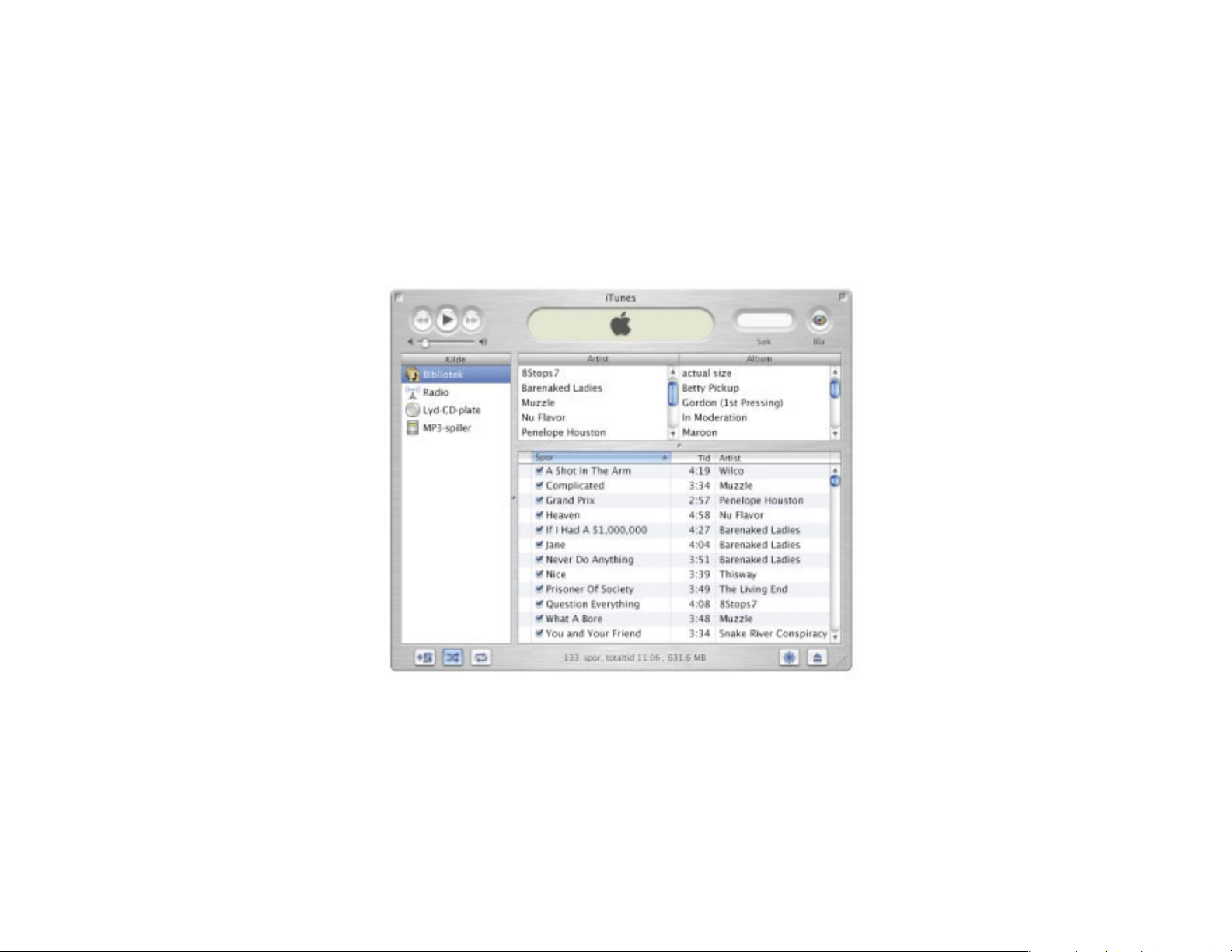
Hvordan bruker jeg iTunes?
Lag et musikkbibliot ek, hør på Int ernett-radio, eller overfør sanger til en bærbar MP3-spiller.
Bibliotek
Lag din egen musikksamling, importert fra CDplatene eller lastet ned fra
Internett. Det er enkelt å se
gjennom eller søke etter
musikk i samlingen.
Hør på de hundrevis av
Internett-radiostasjonene
som finnes – jazz-, rock-,
nyhetskanaler og mer.
Musikk-CD-plater
Spill en musikk-CD-plate
på maskinen. Importer
sanger til biblioteket.
Radio
Bærbar musikk
Ta med deg iBookmaskinen og hele
musikksamlingen, eller
overfør noen av favorittene
dine til en MP3-spiller.
Spillelister
Lag egne spillelister ved
hjelp av sanger fra
biblioteket. Ordne musikken
etter humør, artist, sjanger
eller på den måten du måtte
ønske.
Slik kan du få vite mer om iTunes:
m Les iTunes Hjelp, som du finner i Hjelp-menyen
m Gå til www.apple.com/no/itunes
14
Page 15

Hvis maskinen har en CD-RW-stasjon, kan du lage dine egne musikk-CD-plater
Flytt sanger fra bibliot ek et til en
spilleliste. Deretter dobbeltklikker du
på spillelisten.
1
. Det er plass til inntil 74 minutter med musikk på
en CD-plate.
Klikk på Brenn CD, og sett inn en
CD-R-plate. Klikk deretter Brenn CD
en gang til når du vil starte.
2
. Du kan finne ut hvilke opptakbare CD-plater
som fungerer best på maskinen, på
www.apple.com/itunes
15
Page 16

Hvordan kan jeg se film og video?
Se videofilm på Internett ved hjelp av QuickTime TV.
Slik kan du få vite mer om QuickTime:
m Les QuickTime Hjelp, som du finner i Hjelp-menyen
m Gå til www.apple.com/no/quicktime
Koble maskinen
til Internett.
1
Dobbeltklikk på symbolet
for QuickTime Player
på skrivebordet.
2
Dra ned fanen når du vil
åpne Favoritt er-skuffen.
Klikk på en kanal.
3
. Ved hjelp av QuickTime kan
du også se filmer du lager med
iMovie, spille MP3-musikkfiler
og mye mer.
16
Page 17

Hvis maskinen har en DVD-stasjon, kan du vise DVD-filmer .
Sett inn en plate i DVD-stasjonen.
Velg Apple DVD-spiller fra
Apple-menyen (K).
1
Med kontrollene kan du vise filmen
eller se spesialfunksjonene for DVDplaten.
2
. Vil du bruke hele skjermen når du skal se
filmen, velger du Presenter video på skjerm fra
Video-menyen.
. Koble iBook-maskinen til et TV-apparat ved
hjelp av Apple AV-kabelen (tilleggsutstyr) hvis du
vil se på DVD-film på TV-skjermen. (Du finner
mer informasjon i Mac Hjelp.)
. Vil du vite mer om Apple DVD-spiller, kan du
lese Apple DVD-spiller Hjelp, som er tilgjengelig
fra Hjelp-menyen.
17
Page 18

Hvordan lager jeg en film?
Bruk iMovie 2 når du skal redigere videofilm fra et digitalt videokamera.
Gjør opptakene med DV-kam eraet.
Koble kameraet til maskinen ved
hjelp av en Fire Wire-kabel.
1
. Standard 6-til-4-pinners FireWire-kabel er
ikke inkludert.
Legg videoklippene inn i iMovie.
Bruk programmet til å redigere
og gjøre dem til ferdige filmer.
2
Eksporter den ferdige filmen
tilbake til video i DV-kameraet
eller til en QuickTime-fil.
3
Slik kan du få vite mer om iMovie:
m Åpne iMovie, og gå gjennom opplæringsprogrammet,
som er tilgjengelig fra Hjelp-menyen
m Slå opp i iMovie Hjelp, som er tilgjengelig fra Hjelp-
menyen
m Gå til www.apple.com/no/imovie, hvor du finner
informasjon om kompatible DV-kameraer
18
Page 19

Ved hjelp av iMovie 2 kan du legge til musikk, kommentarer, tekst, over gan ger og annet.
Visningsvindu
Forhåndsvis filmen, eller vis
film direkte fra et digitalt
videokamera.
Hylle
Her legger du klipp du har
tenkt å bruke i filmen. Når
du vil bruke et klipp, flytter
du det til filmklippvisningsvinduet nederst på
skjermen.
Modusbryter
Bruk denne knappen til å
Klikk på denne fanen når
plassere filmklipp. Klikk på
skal redigere lydeffekter.
skifte mellom
kameramodus og
redigeringsmodus.
Redigering
du skal redigere og
den andre fanen når du
Avspillingskontroller
Bruk disse når du vil vise filmen i
visningsvinduet. Klikk på
knappen for fullskjerm når du vil
vise filmen på hele skjermen.
Redigeringsknapper
Når du klikker på disse,
åpnes paneler hvor du kan
justere og markere lyder,
effekter, tekst (titler) og
overganger. Klikk på Klipp
når du vil se innholdet i
hyllen.
Navigasjonslinje
Bruk denne når du skal markere deler av videoen.
19
Page 20

Hva kan jeg gjøre med Apple W orks?
Bruk AppleWorks når du skal skrive, tegne, lage presen tasjoner eller annet.
Layoutfunksjoner
Legg inn bilder, tabeller og
diagrammer. Koble tekst-
rammer, lagdelt grafikk,
og legg inn tekstflyt.
Tekstbehandling
Skriv brev, lag brosjyrer,
fødselsdagskort og
invitasjoner til selskaper.
Verktøy for
presentasjoner
Lag en lysbildeframvisning
for skjerm. Legg inn filmer,
bilder, grafikk og
diagrammer.
Lag et arkiv, ta vare på
adresser, opprett over-
sikter. Flett adresser med
brev fra tekstbehandlings-
Database
modulen.
Maler du kan
tilpasse
Velg mellom mange
forskjellige ferdiglagde
dokumenttyper, og gjør
de nødvendige endringer
for at de skal passe til ditt
bruk.
Regneark
Bearbeid dataene dine på
en enkel måte ved hjelp av
flere enn 100 innebygde
funksjoner. Bruk de
avanserte formateringsmulighetene slik at
resultatene ser bra ut.
Malemodulen
Lag dine egne bilder fra
bunnen av, eller benytt
tilgjengelige effekter på
eksisterende bilder eller
innskannede fotografier.
Store bildebaser
Velg blant flere enn
25 000 høykvalitets
utklippsbilder.
20
20
Page 21

Slik begynner du å bruke Apple Works:
Åpne AppleWorks,
som ligger i AppleWorks-mappen
på harddisken.
1
Klikk på den dok umen ttypen du vil
opprette, eller klikk på fanen Maler for
å tilpasse et ferdiglagd dok umen t.
2
. Hvis du klikker på Web-fanen, kan du laste
ned flere maler fra Internett (på engelsk).
Slik kan du få vite mer om AppleWorks:
m Les AppleWorks Hjelp, som er tilgjengelig fra Hjelp-
menyen
m Åpne filen AppleWorks brukerhåndbok
(som ligger på harddisken i AppleWorks-mappen)
m Gå til Apples websted for AppleWorks på:
www.apple.com/no/appleworks
21
Page 22

Hvordan kan jeg holde programvaren oppdat ert?
Via kon trollpanelet Programvareoppdat erin g får du de nyest e oppdat eringene og ressu rsene.
Velg Kontrollpanel fra Apple-menyen.
Velg deretter Programvareoppdaterin g
fra undermenyen.
2
Klikk på
knappen
Oppdater nå.
3
Koble maskinen til
Internett.
1
22
Page 23

. Du kan stille inn maskinen slik at den leter etter
programvareoppdateringer automatisk.
Velg programvaren du vil oppdatere,
og klikk på Installer.
4
. Klikk på navnet på programvaren hvis du vil se
mer informasjon om den.
23
Page 24

Hvor kan jeg lære mer?
Hvis du vil vite mer om hvordan du bruker m askinen, slår du opp i Mac Hjelp.
Skriv inn et spørsmål, og
klikk på Søk.
2
. Hvis du ikke ser Mac Hjelp i
Hjelp-menyen, velger du Finder
fra Program-menyen og forsøker
en gang til.
. Du kan bla gjennom
informasjonen om maskinen ved
å klikke på de blå, understrekede
ordene i vinduet.
. Hvis du vil se all hjelp som er
tilgjengelig for maskinen, velger
du Hjelpsenter fra Hjelp-menyen.
Velg Mac Hjelp
fra Hjelp-menyen.
1
24
Page 25

Klikk på et av emnene
i listen over Hjelp-emner.
3
. Hvis du ikke finner det du leter etter,
kan du formulere spørsmålet annerledes og forsøke igjen.
. Understreket tekst er koblinger. Når du klikker på en
kobling, ledes du videre til et annet emne, får noe utført
automatisk eller får tilgang til mer informasjon på Internett.
25
Page 26

Hva gjør jeg hvis jeg får et problem?
Hvis maskinen ikke gir noen respons:
Forsøk å avbryte det maskinen holder på med.
m Trykk på Kommando-tasten (x) og punktumtasten (.) samtidig.
m Hvis dette ikke fungerer, holder du nede Tilvalg-tasten og
Kommando-tasten (x) samtidig som du trykker på Esc-tasten.
Hvis maskinen fortsatt ikke reagerer, starter du den på nytt.
m Hold På/av-knappen nede i noen sekunder. Når maskinen er slått
av, trykker du igjen på På/av-knappen for å starte den på nytt.
m Hvis dette ikke virker, holder du nede Kontroll- og Kommando-
tastene samtidig som du trykker på På/av-knappen.
m Hvis heller ikke dette virker, trykker du på nullstillingsknappen ( )
ved å stikke enden av en utbrettet binders inn i det lille hullet over
lyd/videoutgangen. Deretter venter du i noen sekunder og trykker
så på På/av-knappen. Når du har gjort dette, må du stille inn dato
og klokkeslett på nytt ved hjelp av kontrollpanelet Dato og tid.
Deretter gjør du følgen de:
Hvis problemet ofte oppstår når du bruker et bestemt
program:
m Ta kontakt med programvareprodusenten for å få vite om
programmet er kompatibelt med maskinen.
Hvis problemet oppstår ofte:
m Velg Mac Hjelp fra Hjelp-menyen. Les avsnittene om hvordan du
forhindrer og løser problemer. Systemtillegg kan være i konflikt
med hverandre, eller du må kanskje installere systemet på nytt.
Hvis maskinen «fryser» under oppstart eller et
blinkende spørsmåls t egn vises:
Slå av alle systemtillegg.
m Start maskinen mens du holder Skift-tasten nede.
Hvis dette ikke fungerer, starter du maskinen fra CD-platen
med systemprogramvaren.
m Sett inn CD-platen med systemprogramvaren, og start maskinen
mens du holder C-tasten nede. (Kontroller at låsetasten ikke er
aktivert.)
Deretter gjør du følgen de:
Etter at maskinen har startet, kan du slå opp i
problemløsingsinformasjonen i den elektroniske hjelpen.
m Velg Mac Hjelp fra Hjelp-menyen. Les avsnittene om hvordan du
kan forhindre og løse problemer. Systemtillegg kan være i konflikt
med hverandre, eller du må kanskje installere systemet på nytt.
Hvis du ser at bakgrunnsbildet på skrivebordet er endret:
m Du har sannsynligvis startet maskinen fra CD-platen med
systemprogramvaren i stedet for fra systemmappen på harddisken.
Hvis dette er den eneste måten du får startet maskinen på, bør du
installere systemprogramvaren på nytt. Les veiledningen i Mac
Hjelp, eller bruk installeringsprogrammet som ligger på CD-platen
med systemprogramvaren.
26
Page 27

Hvis maskinen ikke s tart er:
Kontroller at strømkabelen er ordentlig koblet til maskinen
og en veggkontakt.
m Det kan hende at batteriet må lades opp. Trykk på den lille
knappen på batteriet. Da lyser fra en til fire lamper for å vise hvor
mye strøm som er igjen på batteriet.
Hvis dette ikke virker, nullstiller du maskinen.
m Start maskinen mens du holder nede Kommando-tasten (x),
Tilvalg-tasten og P- og R-tasten. Slipp opp tastene når du hører
oppstartlyden for andre gang.
Hvis dette ikke virker, eller du hører flere toner ved oppstart:
m Hvis du nylig har installert ekstra hukommelse i maskinen, bør du
kontrollere at den er riktig installert. Du kan prøve å ta den ut og
starte maskinen på nytt. Hvis maskinen da starter som normalt, er
hukommelsen ikke kompatibel med maskinen.
m Hvis dette ikke virker, trykker du på nullstillingsknappen ( ) ved å
stikke enden av en utbrettet binders inn i det lille hullet over lyd/
videoutgangen. Vent i noen sekunder, og trykk på På/av-knappen.
m I informasjonen som fulgte med maskinen finner du opplysninger
om hvor du kan henvende deg for å få den reparert.
Hvis du ikke kan mat e ut en CD-plate:
Kontroller at platen ikke er i bruk.
m Avslutt alle programmer som bruker filer som ligger på platen.
m Trykk på utmatingstasten ( ) på tastaturet, eller flytt platesymbolet
til papirkurven.
Hvis platen likevel ikke mates ut, mater du den ut manuelt:
m Stikk enden av en utbrettet binders forsiktig inn i utmatingshullet
på stasjonsskuffen.
Andre problemer:
Hvis du har et problem med Internett-forbindelsen:
m Forsikre deg om at telefonkabelen er koblet til modemutgangen
(W) og at telefonlinjen fungerer.
m Velg Mac Hjelp fra Hjelp-menyen. Der er det informasjon om
hvordan du finner fram til Internett-innstillingene og endrer dem.
m Hvis du ikke er sikker på om du har brukt riktig informasjon i
Internett-innstillingene, tar du kontakt med Internett-leverandøren.
Hvis du har problemer med å koble til andre enheter:
m Forsikre deg om at enheten er riktig tilkoblet. Forsøk å koble fra
enheten og deretter koble den til igjen.
m Kontroller om du må installere programvare for enheten.
m Hvis dette ikke fungerer, kan du ta kontakt med produsenten.
m Hvis du vil koble til en eldre enhet, kan du slå opp i Mac Hjelp for å
få informasjon om hvordan du kobler eldre enheter til maskinen.
Hvis du har problemer med et program:
m Hvis du har problemer med programvare, kan du ta kontakt med
produsenten av programvaren.
m Hvis du trenger informasjon om programvaren som ble levert med
iBook-maskinen, kan du slå opp på
www.apple.com/support/bundledsw
Hvis du har problemer med å bruke maskinen:
m Slå opp i Mac Hjelp for å få veiledning og informasjon om
problemløsing.
Hvis du tror at det kan være et maskinvareproblem:
m Du kan bruke CD-platen Apple Hardware Test for å finne ut om det
er et problem med en av maskinens komponenter, for eksempel
hukommelse eller prosessor.
27
Page 28

Hvordan utvider jeg iBook-m askinens funksjoner?
Installere et AirP ort-k ort som gir trådløs tilgang til In ternett og loka lnettverk.
. Hvis du trenger informasjon om hvordan du
bruker AirPort-programvaren, kan du slå opp i
Hjelpsenter som du finner i Hjelp-menyen.
Løsne tastaturet ved å skyve de
to plastklemmene vekk fra
skjermen. Løft ut tastaturet, og
2
legg det opp-ned på håndflate-
Slå av maskinen. Koble deretter fra
strømforsyningsenheten og
telefonkabelen. Snu maskinen, og
1
ta ut batteriet.
støtten.
Hvis det er nødvendig, fjerner
du metallklemmen og trekker
AirPort-kortet ut av adapteren.
3
Adapteren brukes ikke samm en
med iBook-maskinen.
28
Page 29

Vipp metallklemmen opp, og
koble antennen til AirPort-kortet.
Berør en metalldel i maskinen
4
for å fjerne statisk elektrisitet fra
kroppen din.
Skyv AirPort-kortet (med AirPortID-nummeret og strekkoden
opp) under metallklemmen
5
og inn på plassen.
Trykk ned metallklemmen for
å feste k ort et. Sett deretter
tastaturet og batt eriet tilbak e
6
på plass.
. Det kan hende at du må stille inn dato
og klokkeslett på nytt (ved hjelp av kontrollpanelet Dato og tid) etter at du har
installert AirPort-kortet.
29
Page 30

Installere ekstra huk ommelse.
. iBook-maskinen har en utvidelsesplass hvor du
kan installere en PC-100-kompatibel SO-DIMM
hukommelsesmodul som er 1,25 tommer høy (eller
mindre). Hvis du trenger mer hjelp til å installere
hukommelse, kan du slå opp i Mac Hjelp som du
finner i Hjelp-menyen.
Løsne tastaturet ved å skyve de
to plastklemmene vekk fra
skjermen.
2
Slå av maskinen. Koble fra
strømforsyningsenheten og
telefonledningen. Snu maskinen
1
opp-ned og ta ut batteriet.
30
Løft ut tastaturet, og legg det
opp-ned på håndflatestøtten.
Berør en metalldel i maskinen
3
for å fjerne statisk elektrisitet fra
kroppen din.
Page 31

Hvis det er nødvendig, fjerner du
AirPort-kortet.
4
. For å unngå riper, legger du et mykt
tøystykke mellom AirPort-kortet og iBookdekselet.
Ta ut de to skruene som fester
RAM-dekselet, og løft det
deretter forsiktig ut.
5
Plasser hukommelsesbrikken i
plassen i riktig vinkel, og trykk
ned for å låse den på plass. Sett
6
på plass RAM-dekselet, AirPortkortet, tastaturet og batteriet.
. Det kan hende at du må stille inn dato
og klokkeslett på nytt etter at du har
installert hukommelse (bruk kontrollpanelet
Dato og tid).
31
Page 32

Råd om riktig arbeidsstillin g.
Tastatur og styreflat e
Når du bruker tastaturet og styreflaten, bør skuldrene være avslappet.
Overarmen og underarmen bør utgjøre en vinkel som er litt større enn
en rett vinkel, med håndleddet og hånden i en rett linje.
Slik
Ikke slik
Berør tastaturet lett når du skriver eller bruker styreflaten, og slapp av i
hender og fingre. Unngå å plassere tomlene under håndflatene.
Slik
Noen datamaskinbrukere kan føle ubehag og smerter i hendene,
håndleddene eller armene etter lange arbeidsøkter uten pauser. Hvis
du begynner å utvikle kroniske smerter eller ubehag i hendene,
håndleddene eller armene, bør du snarest mulig ta kontakt med lege
eller fysioterapeut.
Ikke slik
32
Page 33

Stol
En justerbar stol som gir god, behagelig støtte, er best. Juster høyden
på stolen slik at lårene er vannrette og føttene hviler flatt på gulvet.
Stolryggen bør ha støtte for korsryggen. Følg produsentens anvisninger
når du skal stille inn stolen slik at den gir best mulig støtte.
Det kan hende at du må heise opp stolen for at underarmene og
hendene skal få riktig vinkel i forhold til tastaturet. Hvis dette gjør det
vanskelig å ha føttene flatt på gulvet, kan du bruke en justerbar
fotskammel. Du kan også senke skrivebordet hvis du vil unngå å bruke
en fotskammel. En annen mulighet er å bruke et skrivebord med et
tastaturbrett som er lavere enn skrivebordet.
Mus
Hvis du bruker mus, bør du plassere den i samme høyde som
tastaturet og slik at den er enkel å nå.
Innebygd skjerm
Juster vinkelen på skjermen slik at du unngår gjenskinn og reflekser fra
belysning og vinduer.
Du kan justere lysstyrken på skjermen når du flytter maskinen fra et
sted til et annet, hvis belysningen på arbeidsplassen endres.
Mer informasjon
Hvis du vil vite mer om ergonomi, kan du besøke Apples websted for
ergonomi på www.apple.com/about/ergonomics
33
Page 34

Er det noe annet jeg bør vit e?
Følg disse retningslinjene for å bruke maskinen forn uftig
Når du stiller inn og bruker maskinen, bør du huske på følgende:
m Les installeringsveiledningen nøye før du kobler maskinen til en
veggkontakt.
m Oppbevar disse instruksjonene lett tilgjengelig for alle som bruker
maskinen.
m Følg alle instruksjoner og advarsler som gjelder for maskinen.
m Bruk kun Apples bærbare strømforsyningsenhet som ble levert med
maskinen. Adaptere og strømforsyningsenheter som leveres med
andre elektriske enheter kan se like ut, men de kan skade maskinen
m Hvis strømforsyningsenheten ble levert med et jordet støpsel, vil
dette kun passe i en jordet kontakt. Hvis du ikke får støpselet til å
passe i kontakten, kan du ta kontakt med en elektriker som kan
montere en jordet kontakt. Du må aldri sette et jordet støpsel i en
kontakt som ikke er jordet.
m Du bør alltid sørge for at det er plass rundt strømforsyningen.
Utstyret bør ikke plasseres på steder der lufttilstrømningen er
begrenset, for eksempel i en bokhylle.
m Koble alltid fra strømforsyningsenheten, telefonledningen og
eventuelle andre kabler før du åpner maskinen for å installere
for eksempel mer hukommelse.
m Du bør aldri slå på maskinen uten at alle interne og eksterne
komponenter er på plass. Hvis du bruker maskinen uten at alle
komponentene er på plass, risikerer du at maskinen kan bli skadet.
m Pass på at du kun kobler modemkabelen til en analog telefonlinje
av den typen som hittil har vært vanlig i privatboliger. Tilkobling til
en digital telefonlinje (ISDN) kan ødelegge modemet.
m Når du bruker maskinen eller lader batteriet, er det vanlig at
undersiden av maskinen blir varm. Undersiden av maskinen
fungerer som en kjøleflate som overfører varme fra maskinen til
luften utenfor. Undersiden av maskinen er hevet slik at det skapes
en luftstrøm som sørger for at maskinen holder normal temperatur.
m Sørg for at maskinen ikke kommer i kontakt med væske, for
eksempel drikke, badekar, dusjer og så videre.
m Beskytt maskinen mot fukt og regnvær.
34
Page 35

Advarsel Elektrisk utstyr kan være farlig hvis det ikke brukes
riktig. Bruk av dette produktet må alltid skje under oppsyn av en
voksen. Ikke la barn få tilgang til interne komponenter i et elektrisk
produkt. De må heller ikke få lov til å håndtere kabler.
Du bør aldri stikke ting inn i maskinen gjennom åpningene i
dekselet. Hvis du gjør det, kan det føre til brann eller elektrisk støt.
For din egen sikkerhets skyld, og for å unngå skade på utstyret, må du
alltid koble fra strømkabelen (ved å trekke i støpselet, ikke i kabelen),
hvis en av følgende situasjoner skulle oppstå:
m du vil ta ut deler (la strømkabelen være koblet fra så lenge
tastaturet er åpent)
m strømkabelen eller støpselet er skadet eller ødelagt
m du søler noe på maskinen
m maskinen er utsatt for regn eller annen fuktighet
m maskinen har falt i gulvet eller dekselet er skadet på andre måter
m du tror maskinen trenger service eller reparasjon
m du vil rengjøre dekselet (bruk alltid de anbefalte framgangsmåtene)
Viktig Den eneste måten du kan koble strømmen helt fra maskinen
på, er ved å koble fra strøm og telefonkablene og ta ut batteriet.
Forsikre deg om at i hvert fall den ene enden av strømkabelen er lett å
få tak i, slik at du raskt kan koble maskinen fra strømforsyningen hvis
du trenger det.
Advarsel For å unngå skade på maskinen, anbefaler Apple at du
lar en Apple-sertifisert tekniker installere ekstra hukommelse eller
et AirPort-kort. Slå opp i informasjonen som ble levert med
maskinen hvis du vil vite hvordan du tar kontakt med en Appleautorisert serviceleverandør eller Apple når du ønsker service på
maskinen. Hvis du forsøker å installere RAM eller et AirPort-kort
selv, vil eventuelle skader på utstyret ikke dekkes av den
begrensede garantien. Ta kontakt med en Apple-autorisert
forhandler eller serviceleverandør hvis du trenger mer informasjon
om dette eller andre garantispørsmål.
iBook-maskinen har en unik design som kan inneholde mindre
skjønnhetsfeil. Noen av disse kan forverres over tid. Hvis du utsetter
iBook-maskinen for ekstreme temperaturer eller høy luftfuktighet, kan
det påskynde prosessen. Godt vedlikehold som beskrevet i denne
brukerhåndboken, vil hjelpe deg å holde iBook-maskinen i god stand.
Hvis du skal rengjøre dekselet, gjør du følgende:
1 Koble fra strøm- og telefonledningene, og ta ut batteriet. (Trekk i
støpselet, ikke i ledningen.)
2 Tørk overflatene lett med en ren, myk klut.
Advarsel Ikke bruk midler som inneholder isopropyl-alkohol. Det
kan skade dekselet. Bruk om nødvendig produkter som er spesielt
beregnet for rengjøring av datamaskiner.
35
Page 36

Hvor står det med li ten skrift?
Informasjon om kommunikasjons-, telefon- og
modemregelverk
Informasjon om FCC-reguleringer, radio- og fjernsynsforstyrrelser og telefon- og
modeminformasjon i forbindelse med dette produktet, finner du i dokumentene som
omhandler kommunikasjonsbestemmelser, som ligger i Dokumenter-mappen på
harddisken.
Laserinformasjon
Advarsel Endringer eller tilpasninger ut over det som er angitt i håndbøkene til
utstyret ditt, kan medføre livstruende stråling.
Ikke forsøk å skru fra hverandre beholderen som inneholder laserleseren. Laserstrålen
som finnes i dette produktet, er skadelig for øynene. Bruken av optiske hjelpemidler,
som linser, sammen med dette produktet, øker faren for skade på øynene. Av
sikkerhetsmessige årsaker skal du la en Apple-autorisert reparatør foreta nødvendige
servicekontroller på maskinen.
Advarselsetikett
Apples bærbare strømforsyningsenhet
Apples bærbare strømforsyningsenhet som ble levert med maskinen, er en
høyspenningskomponent og bør ikke åpnes under noen omstendigheter, selv ikke
når maskinen er slått av. Hvis maskinen trenger service, ta kontakt med en Appleautorisert forhandler eller tjenesteleverandør.
Batteri
Advarsel Det er en eksplosjonsrisiko hvis batteriet erstattes av feil type. Følg lokale
miljøretningslinjer når du kvitter deg med batteriet. Ikke stikk hull på det, og ikke
brenn det opp.
Advarsel om høyrisikoaktiviteter
Denne datamaskinen er ikke beregnet på bruk i kjernekraftverk, flynavigasjons- eller
kommunikasjonssystemer, luftfartskontroll eller annen bruk hvor feil i maskinen kan
føre til død, skader eller alvorlige miljøødeleggelser.
Kamerainformasjon
DV-kameraet som er avbildet på side 18 i denne håndboken, leveres ikke med dette
produktet. Modellen som er avbildet, er muligens ikke tilgjengelig overalt.
ENERGY STAR
Som partner i ENERGY STAR®-samarbeidet, har Apple Computer avgjort at
standardkonfigurasjonen til dette produktet følger ENERGY STAR
energisparing. Det amerikanske departementet for beskyttelse av miljøets ENERGY
®
STAR
-program er et samarbeid mellom produsenter av kontorutstyr som har som
®
®
-retningslinjene for
målsetning å fremme energisparing. En reduksjon av energiforbruket fra
kontorprodukter sparer penger og reduserer forurensing ved å eliminere
energisløsing.
Alt er blitt gjort for å sikre at opplysningene i denne håndboken er riktige. Apple er
ikke ansvarlig for trykk- eller stavefeil.
36
